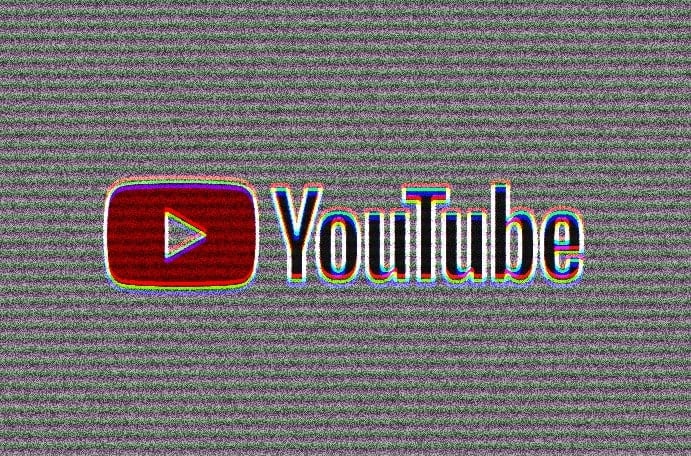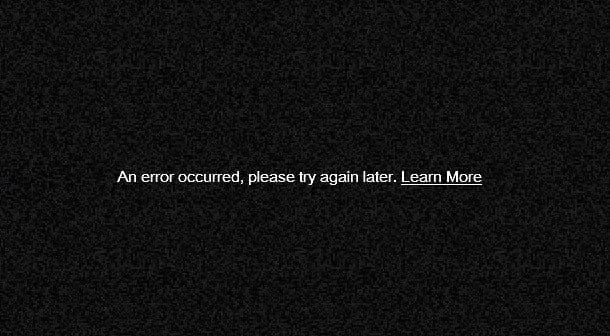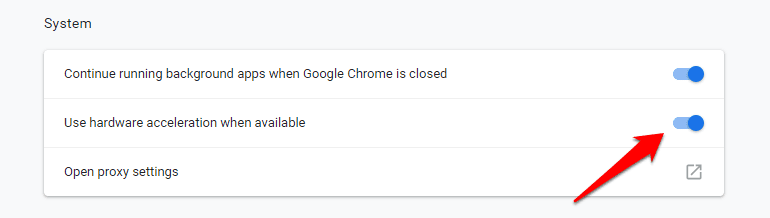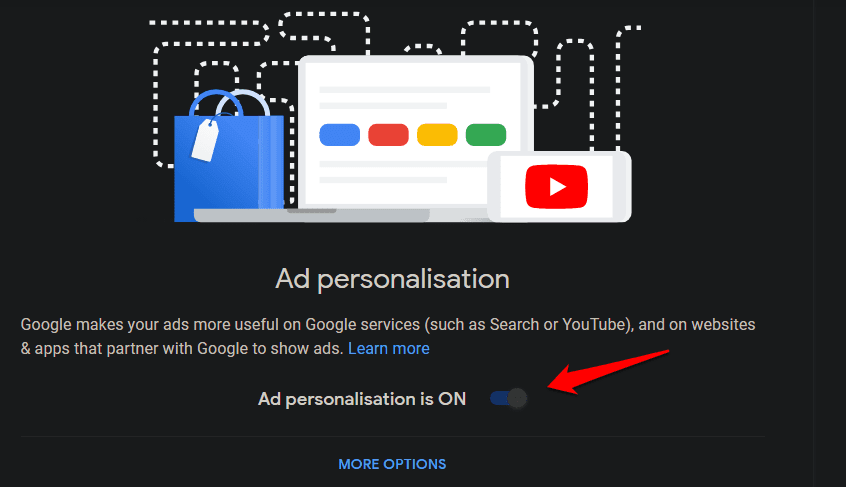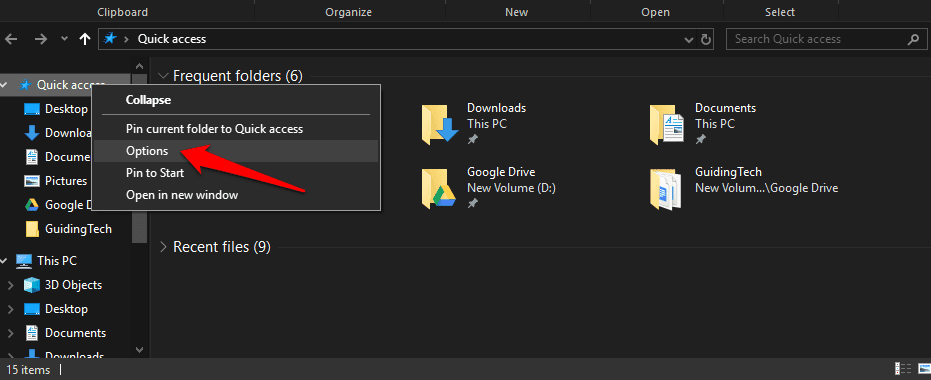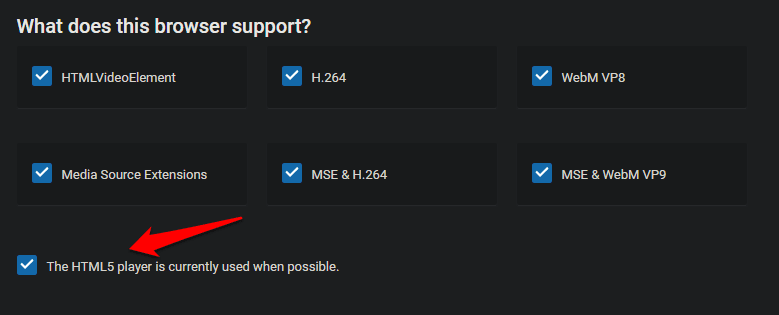YouTube Est le deuxième plus grand moteur de recherche dans le monde et plus Sites d'hébergement de vidéos Visitez aussi. C'est un exploit moyen. Nous visitons YouTube de temps en temps A regarder Vidéos Sur une variété de sujets, cependant, parfois, les choses ne se passent pas comme prévu. De nombreux utilisateurs se plaignent que lorsqu’ils accèdent à une page vidéo YouTube, Impossible de charger la vidéo. Au lieu de cela, ils reçoivent le message "Une erreur s'est produite, veuillez réessayer ultérieurement."
Cela peut être frustrant, surtout si vous avez vraiment hâte de voir la nouvelle publicité Endgame, ou peut-être quelque chose de plus utile! Cependant, il existe des moyens de résoudre cette erreur, des étapes simples aux étapes les plus difficiles.
Avant de commencer, vérifiez si les serveurs YouTube sont désactivés. Cela arrive rarement, mais il y a des moments où cela se produit. Un moyen simple de vérifier si YouTube est désactivé est d’aller sur Twitter et de rechercher alternativement YouTube, vous pouvez utiliser des sites tels que DownForEveryoneOrJustMe.
Commençons.
Correction - Une erreur est survenue, veuillez réessayer plus tard sur YouTube.
1. Recharger cette page (F5)
C'est un correctif très basique, mais qui peut résoudre beaucoup d'erreurs de site Web, y compris le site YouTube, avec une erreur. Veuillez réessayer ultérieurement. Appuyez sur le bouton F5 du clavier pour actualiser la page et voir si la vidéo est en cours de chargement.
2. Les exigences minimales sont remplies
YouTube est un site d'hébergement de vidéos et nécessite par conséquent une connexion Internet à haut débit pour télécharger les vidéos. Peut-être qu'il n'y a pas assez de bande passante dans votre plan ou peut-être que les choses vont lentement? Pour vérifier, allez à SpeedTest À vérifier. Si Internet est plus lent que ce que vous payez, vérifiez le numéro 3. Google recommande Vous devez disposer d'au moins la vitesse Internet 500 Kbps pour regarder des vidéos YouTube. Les événements juvéniles nécessitent 1Mbps. Cette limite est d'au moins 4 mégabits par seconde si vous regardez des vidéos HD. Assurez-vous que vos besoins sont satisfaits.
3. Redémarrez le routeur
Cela peut conduire à Modifier vos paramètres réseau Ce qui va changer le réglageV votre adresse IP dynamique. Redémarrez le routeur Pour changer les paramètres. Il est souvent conseillé au FAI de résoudre en premier lieu tous les problèmes liés à une connexion Internet plus lente. Vous pouvez le faire en ouvrant l'adresse 192.168.1.1 du fournisseur de services Internet ou en éteignant simplement le routeur pour au moins un autre 30, puis en le redémarrant.
Si fait Fournissez votre DNS Et automatiquement attribué par votre fournisseur de services Internet, il est possible, comme de nombreux utilisateurs l’ont indiqué, que cela provoque un conflit. Pour contourner ce problème, utilisez Paramètres DNS publics de Google. Notez que je parle de redémarrage et non de réinitialisation.
Voici comment Changer le DNS Sur n'importe quel système d'exploitation.
Vous pouvez aussi essayer Effacer les données DNS en cache À ce stade, assurez-vous que les anciennes données ne sont pas gênantes. Pour ce faire, ouvrez la commande Prompt avec des autorisations d'administrateur et tapez cette commande "ipconfig / flushdns" sans les guillemets avant d'appuyer sur Entrée.
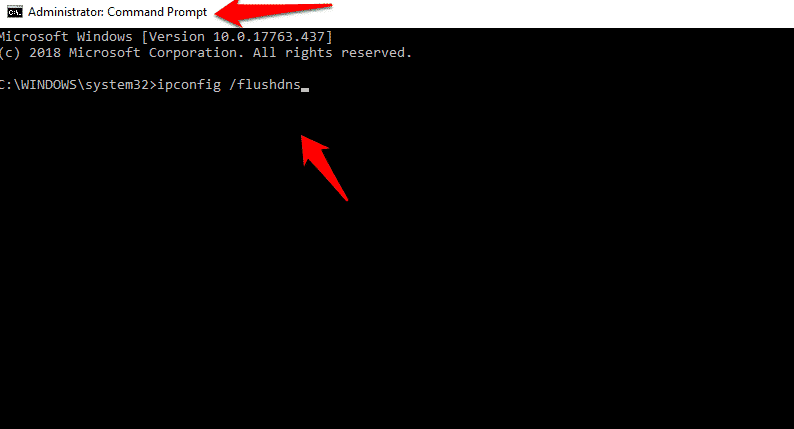
4. Vider le cache
Si YouTube fonctionne sur d'autres navigateurs sur le même ordinateur, le "cache" peut en être la cause.
Voici un truc élégant pour résoudre ce problème. Appuyez sur Maj avant de recharger la page YouTube. Cela contournera le cache stocké sur votre navigateur, l'obligeant à télécharger à nouveau les fichiers demandés. Si cela résout le problème, vous savez que les fichiers de cache sont responsables. Selon le navigateur que vous utilisez, il existe un moyen d'effacer le cache et les fichiers temporaires dans les paramètres.
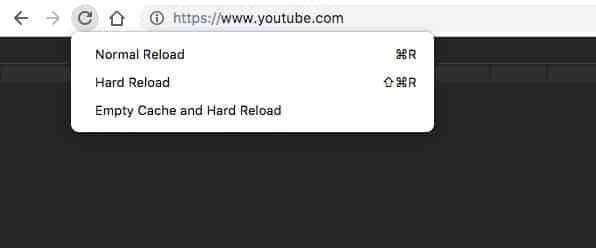
Pour recharger dans Google Chrome, appuyez sur Ctrl + Maj + J Ouvrez Open Developer Tools sous Windows ou Cmd + Opt + I Sur le Mac, cliquez avec le bouton droit de la souris sur l'icône de mise à jour et sélectionnez "Vider le cache et recharger physiquement".
Si vous utilisez YouTube Android, vous pouvez effacer votre cache en maintenant l'icône YouTube enfoncée pendant longtemps. Vous verrez une petite fenêtre, cliquez sur l'icône "i" pour ouvrir la page des paramètres de l'application, puis cliquez sur l'option "Effacer les données". Cela réinitialisera l'application et vous devrez peut-être vous reconnecter.
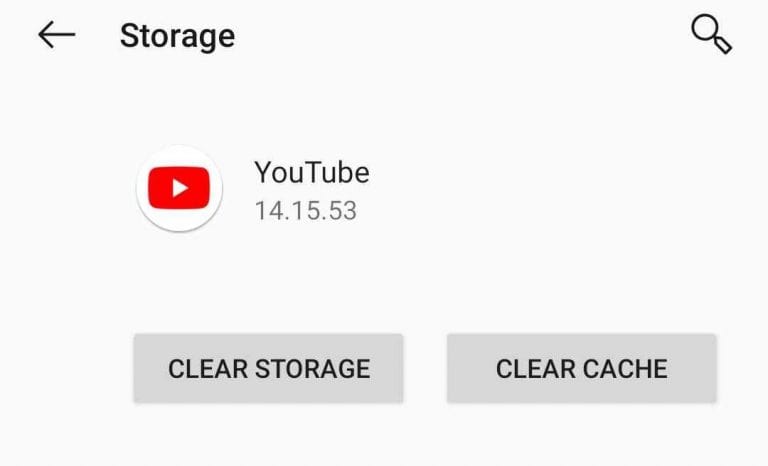
5. Utiliser des écouteurs
De nombreux utilisateurs ayant rencontré ce problème sont revenus et ont indiqué avoir trouvé une solution assez inhabituelle. Il semble que la connexion d'un casque, et non d'un périphérique Bluetooth, fonctionne pour une raison quelconque. Essayez d’utiliser un casque ou un casque avec une prise 3.5 et voyez si cela fonctionne.
6. Désactiver l'accélération matérielle
L'accélération matérielle, une fonctionnalité de votre navigateur, peut entraîner des problèmes avec YouTube. Ouvrez Chrome et accédez à Paramètres. Sous Paramètres, cliquez sur Avancé et faites défiler davantage pour trouver l'adresse du système. C'est ici que vous pouvez désactiver l'accélération matérielle.
Si vous utilisez Firefox, vous le trouverez sous "Options de performances". Rechargez la page YouTube et voyez si vous obtenez toujours une erreur. Veuillez réessayer ultérieurement.
7. Mettre à jour la définition de lecture audio
Premier casque alors ceci. Cependant, il existe peu de moyens de mettre à jour les pilotes audio. Vous pouvez manuellement visiter le Centre de pilotes Microsoft, le rechercher et l'installer après le téléchargement. Il y a un autre moyen. Ouvrez simplement le Gestionnaire de périphériques sur votre ordinateur, sélectionnez la carte son, cliquez dessus avec le bouton droit de la souris et sélectionnez Mettre à jour les pilotes.
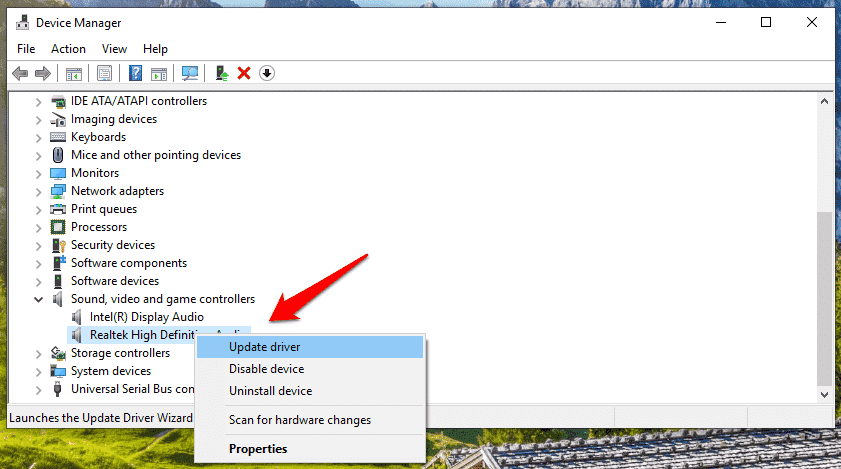
Il existe des outils tiers disponibles sur le marché qui peuvent également rechercher et installer les derniers pilotes pour Windows 10.
8. Problème d'annonce
Google est une entreprise basée sur la publicité. Pratiquement tous les produits proposés par Google sont gratuits. En retour, vous partagerez vos données avec les annonceurs et gagnerez de l'argent. Si vous utilisez un outil de blocage des publicités tel que Adblock ou Block, essayez de le désactiver. Hey, il y a plus.
Sur YouTube, accédez à la page "Paramètres des annonces" de votre compte Google et désactivez la personnalisation des annonces ici. Cliquez sur "Plus d'options" ci-dessous et fermez également cette option. Essayez de recharger cette vidéo YouTube maintenant.
9. Fichiers de navigateur endommagés
Avez-vous essayé d'utiliser un autre navigateur pour ouvrir la page YouTube elle-même? il travaille? Si oui, il y a une erreur dans les fichiers de votre navigateur. Peut-être qu'ils sont endommagés. Désinstallez et réinstallez votre navigateur pour résoudre à nouveau ce problème. Avant de réinstaller, assurez-vous de supprimer tous les fichiers restants du lecteur C ou de l'emplacement où votre navigateur est installé. Pour ce faire, ouvrez l'Explorateur de fichiers en appuyant sur les touches Windows + E de votre clavier, cliquez avec le bouton droit de la souris sur Accès rapide et sélectionnez Options.
Sous l'onglet Affichage, sélectionnez Afficher les fichiers, dossiers et lecteurs cachés. Cliquez sur Appliquer et sur OK. Maintenant, accédez à la structure de ce dossier et supprimez le dossier Chrome pour supprimer tous les fichiers restants.
C:\Users\user-name\AppData\Local\Google
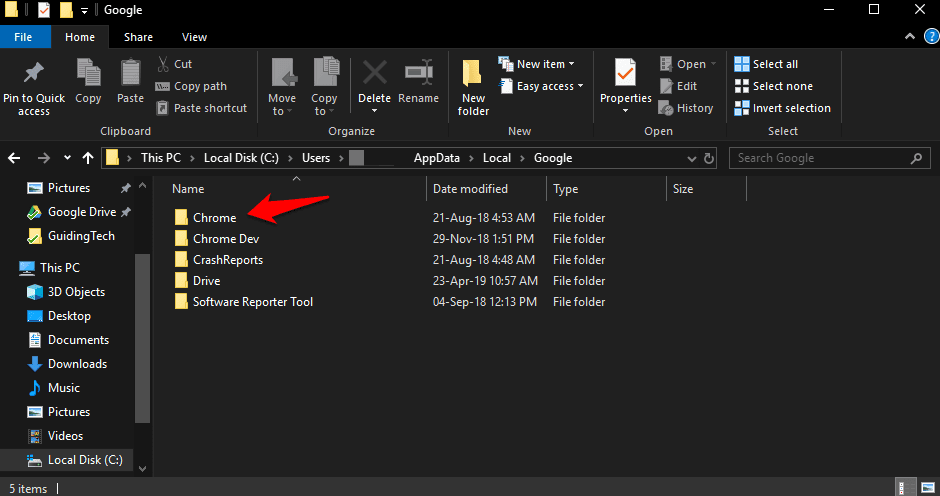
Vous trouverez ci-dessous des liens de téléchargement pour Chrome et Firefox. Réinstallez et vérifiez à nouveau si vous obtenez le message d'erreur "Recommencez plus tard" sur YouTube. Lorsque vous réinstallez votre navigateur, vous téléchargez automatiquement la dernière version. De cette façon, prenez en charge deux problèmes à la fois. Fichiers endommagés et ancien navigateur.
10. HTML5 vs. Flash
Le flash disparaît lentement et sortira par 2020. Bien que la plupart des navigateurs aient supprimé Flash ou Shockwave Flash de l'équation pour le HTML5 le plus léger, le plus rapide et le plus avancé, il existe toujours des cas où il n'est pas activé par défaut.
Peu de gens le savent, mais il existe une option cachée sur YouTube qui vous permet de gérer vos paramètres HTML5 avec d’autres éléments vidéo et audio. Accédez à cette URL et veillez à activer l’option HTML. Cela forcera votre navigateur et YouTube à utiliser HTML5 au lieu de Flash autant que possible.
11. Qualité vidéo
Saviez-vous que la plupart des navigateurs modernes tels que Chrome et Firefox sont incapables de lire des vidéos en pixels 1080, même dans des services de diffusion en continu tels que Netflix? Oui, et bien que cela soit triste, la lecture de vidéos HD peut parfois entraîner une erreur, veuillez réessayer ultérieurement.

Ouvrez la vidéo que vous essayez de regarder, cliquez sur l'icône Paramètres et sous Qualité, sélectionnez la résolution de votre vidéo avec une valeur inférieure à 720p. Actualisez la page une fois et voyez si vous la verrez sans erreur.
12. Désactiver Bitdefender
De nombreux utilisateurs de DT ont signalé que Bitdefender était responsable de cette erreur et que sa désactivation avait résolu le problème. Si vous utilisez un antivirus Bitdefender, désactivez-le d'abord pour vérifier s'il résout l'erreur et si oui, vous connaissez le coupable. Vous pouvez soit obtenir un nouveau programme antivirus, soit effectuer une nouvelle installation du programme bitdefender, comme nous l’avons fait avec Chrome au point 9. Décochez-la du Panneau de configuration, supprimez les fichiers restants du dossier AppData et réinstallez-le à partir du site officiel.
YouTube Veuillez réessayer plus tard Erreur
Plusieurs raisons peuvent expliquer l’erreur YouTube. Veuillez réessayer ultérieurement. Une ou plusieurs des solutions ci-dessus devraient résoudre ce problème et vous permettre de regarder à nouveau ces nouvelles vidéos. Assurez-vous uniquement de ce que l'erreur causera à l'avenir. Si vous trouvez une solution de contournement non partagée dans la liste ci-dessus, partagez-la avec nous dans les commentaires ci-dessous et incluez-la dans notre liste.